
在做Word表格时,时常需要用到两栏、三栏的表头,一般你是如何操作?今天和大家分享相应的制作技巧。
1、边框法
选中单元格,点击开始——段落——边框——斜下边框即可完成两栏表头的制作。
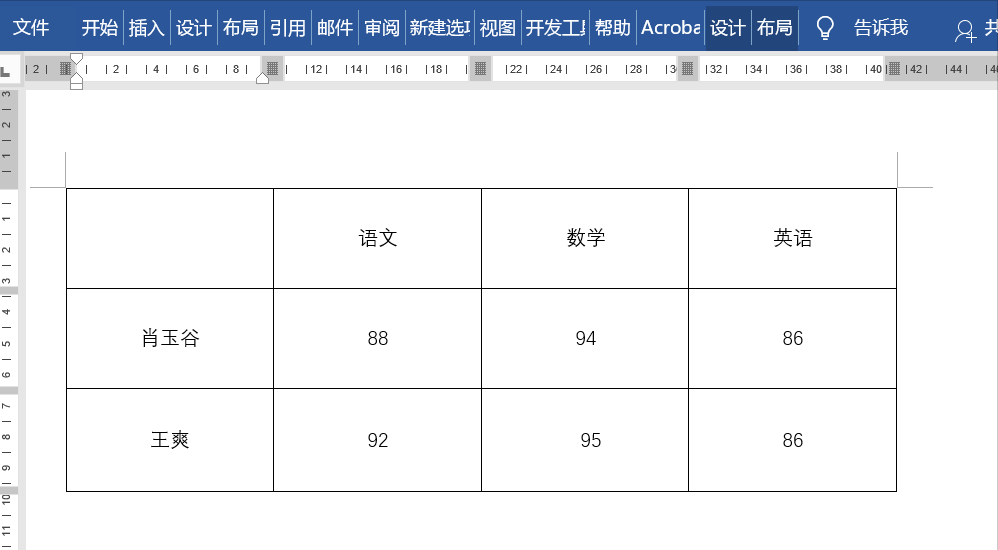
如何输入表头内容?
点击插入——插图——形状——文本框,随后输入内容,然后选中文本框,点击格式,将形状填充和形状轮廓分别设置为无填充和无轮廓,最后按Ctrl+D复制一个文本框,并修改内容,移动到合适的位置即可。
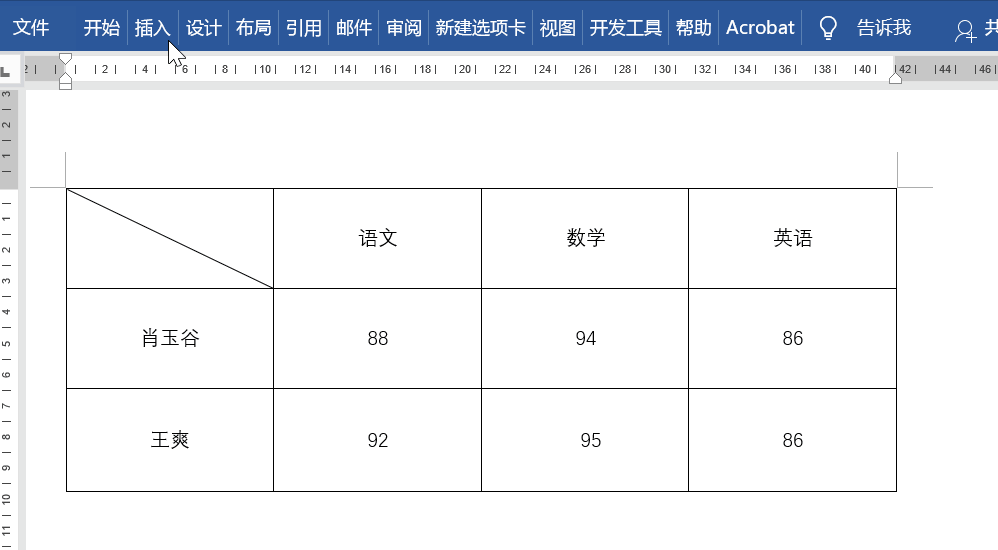
2、绘制表格
直接点击插入——表格——绘制表格。
PS:退出绘制表格工具,按ESC键。
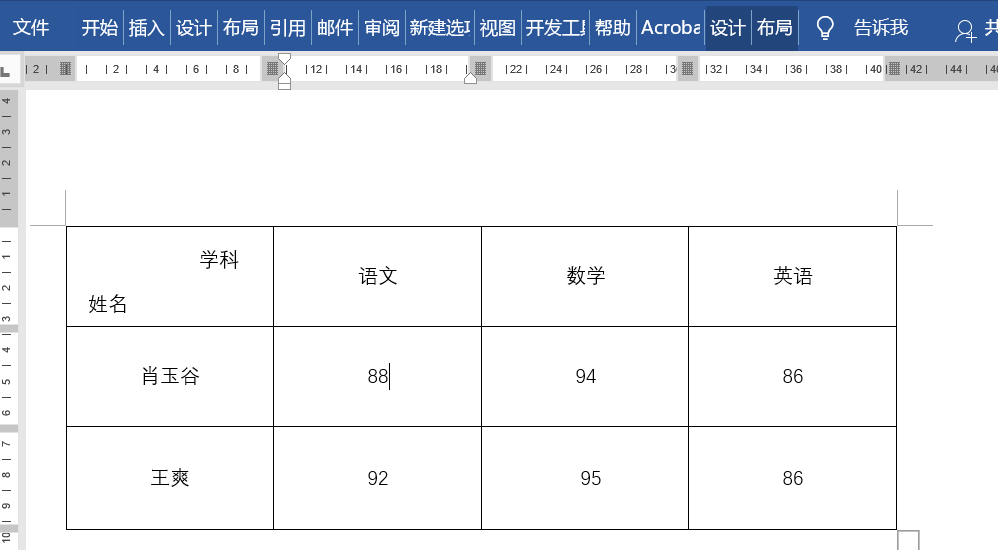
PS:打开绘制表格工具,还可以进行以下操作:
将光标定位在单元格内,然后点击布局——绘图——绘制表格工具。
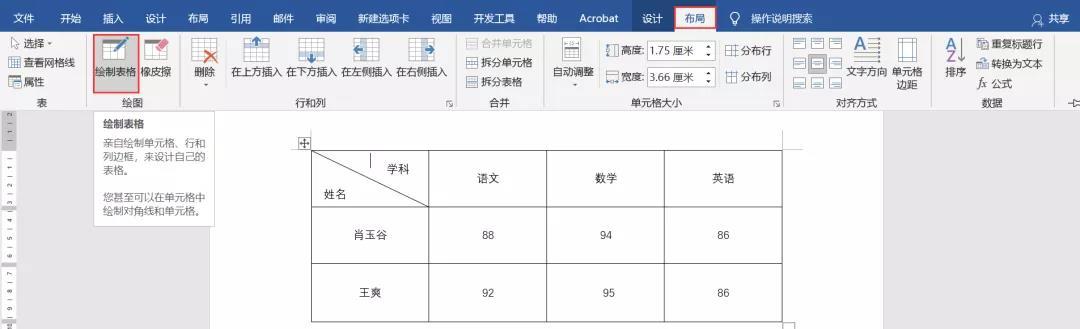
3、插入法
点击插入——形状——直线,之后根据需要在合适位置插入直线,随后点击格式——形状样式——黑色,最后按Ctrl+D复制一行,调整合适位置即可。
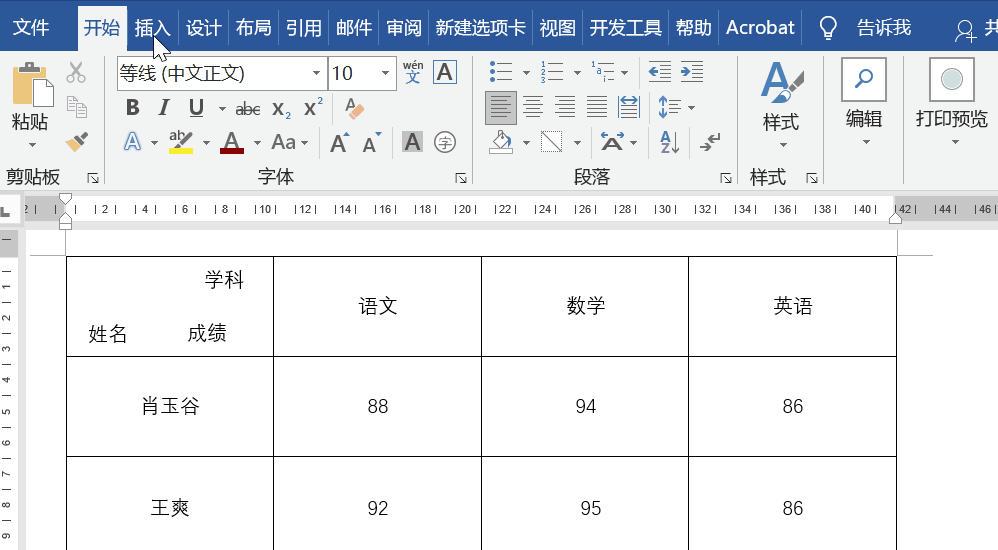
如何重复表头呢?
选中表头所有内容,点击布局——数据——重复标题行即可。
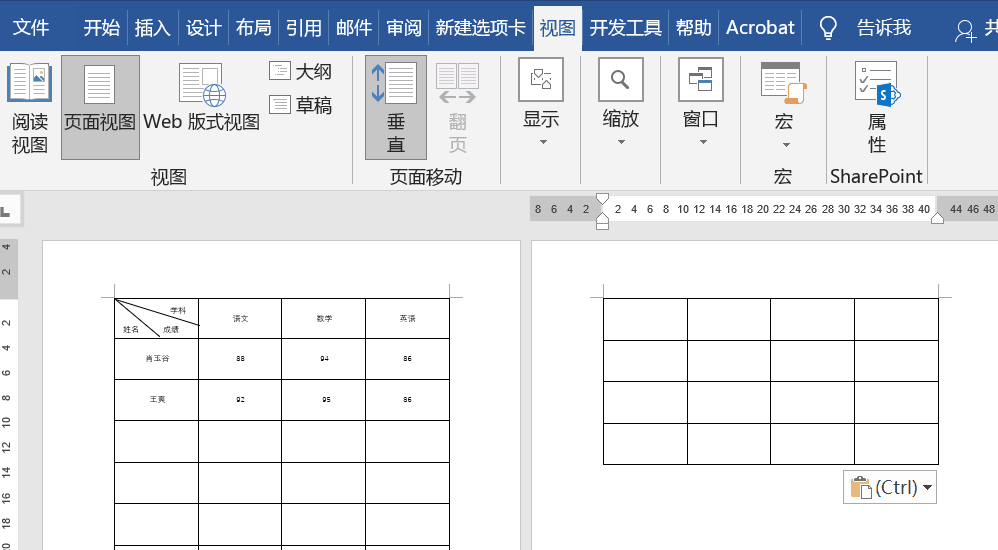
以上就是有关两栏和三栏表头的制作技巧,你会了吗?























 1838
1838

 被折叠的 条评论
为什么被折叠?
被折叠的 条评论
为什么被折叠?








